在word中通常是默认开启英文拼写检查功能的,很多用户反馈在word文档输入的专业英文并非常规的拼写仍然会描红,很多用户看了都感到不适,那么电脑怎么关闭word拼写检查功能呢?接下来请大家跟 小编一起学习一下电脑取消word拼写检查的方法。
具体方法如下:
1、首先打开html' target='_blank'>Word文档;

2、导入任意一篇文章,发现有英文单词被描红;
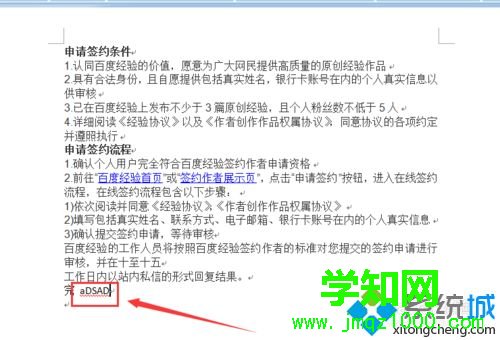
3、点击左下角的Word图标打开菜单,打开下方的“Word选项”;
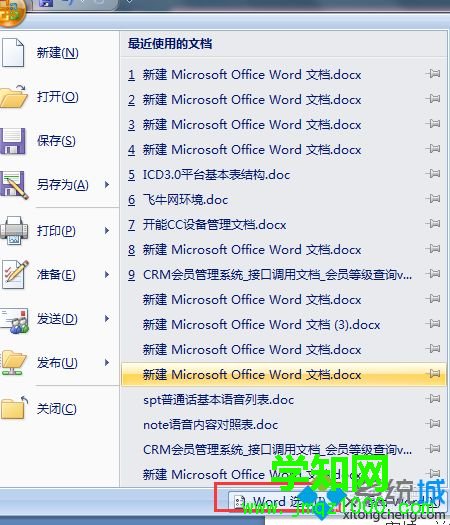
4、在“Word选项”中,点击切换到“校对”选项卡;
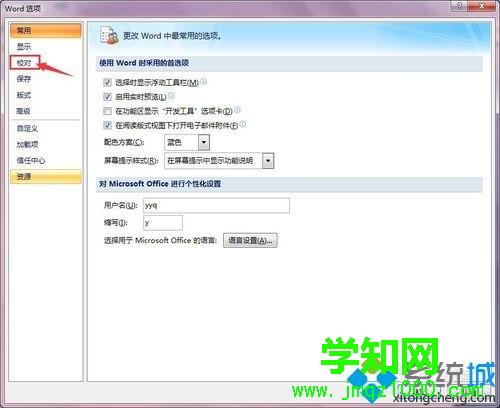
5、在“在Word中更正拼写和语法时”设置下方把“键入时检查拼写”取消勾选,点击确定。
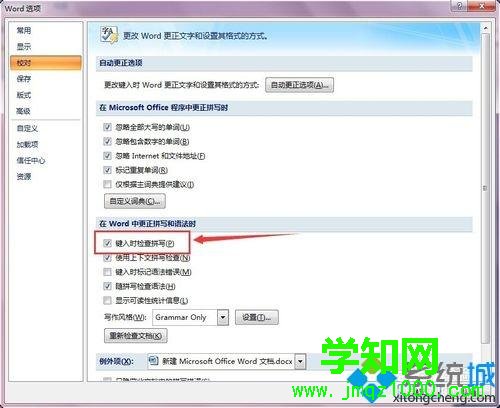
6、回到文档中,发现单词下方的红色虚线没有了。

以上即是电脑取消word拼写检查的方法的全部内容,如果word中的单词出现红色虚线提示影响到了你,可以按照上述方法将其取消。
??
郑重声明:本文版权归原作者所有,转载文章仅为传播更多信息之目的,如作者信息标记有误,请第一时间联系我们修改或删除,多谢。
新闻热点
疑难解答